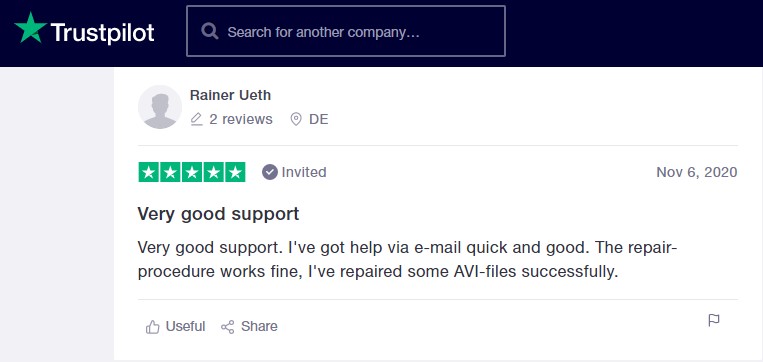“안녕하세요, Mac 컴퓨터에서 이전 비디오 중 일부를 전송했는데 비디오가 1 초 동안 재생되고 오디오 만 재생됩니다. 이것들은 내 가장 중요한 비디오 중 일부이며 오랫동안 보존 해 왔습니다. 내 MOV 파일에 비디오가 없습니다.이 문제를 해결할 수있는 방법을 알려주십시오. 어떤 도움이라도 정말 감사하겠습니다.” - Quora의에 사용
MOV는 Apple Inc.에서 개발 한 비디오 파일 형식이며 Windows 및 macOS와 모두 호환됩니다. 기술로 인해 비디오 파일 형식도 진화하고 있습니다. 여기에서이 Quora 사용자의 상황에서는 "오래된 비디오"로 언급됩니다. MOV 비디오가 매우 오래되고 사용자가 최근에 업데이트 된 QuickTime 미디어 플레이어를 사용하는 경우 MOV 파일에 비디오 오류가 없거나 재생 중에 MOV 파일이 끊길 가능성이 항상 높습니다. 그러나이 문제는 작업하지 않고도 몇 가지 방법을 사용하여 효율적으로 해결할 수 있습니다. 비디오 문제가없는 MOV 파일을 영구적으로 수정할 수있는 방법을 알기 위해 끝까지이 정보 작성을 읽으십시오.
내 MOV 파일이 오디오 만 재생하는 이유는 무엇입니까?
- MOV 비디오 파일의 호환되지 않는 코덱
- MOV 비디오를 재생하는 데 사용되는 호환되지 않는 미디어 플레이어
- 비디오 데이터의 손상으로 인해 시스템이 오디오 파일을 읽을 수만 있음
다음은 MOV 비디오 파일이 오디오 만 재생하는 3 가지 주요 이유입니다. MOV 비디오 파일을 재생 가능하고 손상되지 않도록 만들 수 있도록 이러한 문제를 해결하는 방법을 알아보십시오.
MOV 비디오의 호환되지 않는 코덱을 수정하는 방법은 무엇입니까?
MOV 비디오 파일을 재생하는 데 사용한 미디어 플레이어에 관계없이 코덱 팩은 동일하게 유지됩니다. MOV 비디오 파일을 원활하게 재생하는 데 사용되는 코덱 팩을 MPEG-4라고합니다. 미디어 플레이어가 MPEG-4 코덱 비디오를 지원하는지 확인하십시오. 확인 후 Google로 이동하여 MPEG-4 코덱 팩 다운로드를 검색하십시오. 평판이 좋은 웹 사이트에서만 다운로드하십시오. 대부분의 의심 스럽거나 스팸성 웹 사이트에는 블로 트웨어로 채워진 코덱 팩이 있으므로 설치 프로세스를 진행하기 전에 확인하십시오.
MOV 비디오 재생과 호환되지 않는 미디어 플레이어
호환되지 않는 미디어 플레이어는 잘못된 미디어 플레이어를 사용하고 있다는 의미가 아니라 미디어 플레이어가 오래되었을 수 있음을 의미 할 수도 있습니다. MOV의 상위 미디어 플레이어 인 QuickTime 플레이어를 사용하는 경우에도 MOV 비디오 없음 문제가 발생할 수 있습니다. 미디어 플레이어를 업데이트하면 대부분의 경우 이러한 문제를 해결할 수 있습니다. QuickTime 미디어 플레이어를 업데이트하는 방법을 알아 보려면 아래 단계를 따르십시오.
단계 1: QuickTime Media Player를 열고 다음으로 이동하십시오 Edit > Preferences > QuickTime Preferences.
단계 2: 온 클릭 Update 단추과플레이어가 성공적으로 업데이트 될 때까지 기다리십시오.
단계 3: QuickTime 미디어 플레이어를 다시 시작한 다음 MOV 비디오가 여전히 오디오 만 재생하는지 확인합니다.
플레이어를 업데이트하면 MOV 동영상 없음 문제가 해결되었을 것입니다. 그러나 비디오가 여전히 재생되지 않는 경우. 마지막이자 가장 효과적인 방법을 읽고 동영상이없는 MOV를 수정하는 방법을 알아보십시오.
MOV 비디오의 손상을 수정하여 MOV 비디오 없음 문제 해결
MOV 비디오 파일이 손상된 경우 무료 방법이나 해결 방법을 사용하여 수정하는 것은 효과적이지 않습니다. 전문의 사용을 만들기 MOV 비디오 복구 도구 가장 권장되는 솔루션입니다. Remo Repair MOV라는 도구가 있습니다. 이 수리 도구는 강력하면서도 간단한 유틸리티로 사용자와 전문가들 사이에서 잘 알려져 있습니다. Remo Repair MOV는 손상된 비디오 파일의 오디오 및 비디오 데이터를 분리하여 수정합니다.
Remo Repair MOV의 주요 장점 중 하나는이 도구가 정상적인 MOV 비디오 파일을 참조한다는 것입니다 (건강한 비디오 파일을 제공해야 함). 초보 컴퓨터 사용자도이 MOV 복구 도구를 사용하여 손상된 MOV 비디오를 수정할 수 있습니다. 자명 한 인터페이스와 3 번의 클릭으로 수리 할 수있는 모듈은 프로세스를 매우 간단하고 빠르게 유지합니다. MOV 비디오가 수정되면 비디오를 무료로 미리보고 비디오 품질 및 복구 프로세스를 확인할 수도 있습니다.
지금 Remo 수리 MOV 도구를 다운로드하고 아래에 제공된 단계에 따라 MOV 비디오를 빠르게 수정하십시오.
단계 1: 에 클릭 Healthy File 정상 MOV 비디오를 찾아 참조 MOV 비디오 파일로 선택합니다.
단계 2: 에 클릭 Corrupted File 그리고 찾아보십시오 MOV 어떤 비디오 파일이 없습니다 그리고클릭 Repair.
단계 3: 비디오가 복구 될 때까지 기다린 다음 비디오가 복구되면 미리보기를 클릭합니다.
품질 확인 후, 클릭 Save 파일 저장 프로세스를 진행합니다. 따라서 지금까지 MOV 비디오 문제를 해결해야합니다.
결론:
지금 쯤이면 MOV로 인해 비디오가 나오지 않는 이유를 이해하고 미디어 플레이어와 코덱을 최신 상태로 유지하여 향후 이러한 상황을 방지해야합니다. Remo Repair MOV 도구와 관련된 질문이 있으면 Remo Software의 기술 지원 팀에 문의하십시오.